微信扫码
添加专属顾问
我要投稿
Deepseek智能客服,助力企业微信,一年节省数百万成本! 核心内容: 1. 企业微信海量消息处理难题 2. Deepseek智能客服接入步骤解析 3. Docker快速部署指南
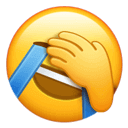
据《2022智能客服行业发展报告》显示,智能客服的引入可使响应速度提升 60%,客户满意度提高 30%,不少企业甚至在第一年节省数百万元!
sudo apt update && sudo apt install -y ca-certificates curl gnupg && \sudo install -m 0755 -d /etc/apt/keyrings && \curl -fsSL https://download.docker.com/linux/ubuntu/gpg | sudo tee /etc/apt/keyrings/docker.asc > /dev/null && \sudo chmod a+r /etc/apt/keyrings/docker.asc && \echo "deb [arch=$(dpkg --print-architecture) signed-by=/etc/apt/keyrings/docker.asc] https://download.docker.com/linux/ubuntu $(lsb_release -cs) stable" | sudo tee /etc/apt/sources.list.d/docker.list > /dev/null && \sudo apt update && sudo apt install -y docker-ce docker-ce-cli containerd.io docker-buildx-plugin docker-compose-plugin && \sudo systemctl enable --now docker && \sudo usermod -aG docker $USER && newgrp docker && \docker --version
sudo apt install docker-compose
# git clone 项目git clone https://github.com/whyiyhw/chatgpt-wechat.git# 完成后进入项目cd ./chatgpt-wechat# 接下来进入 chat 后端目录cd ./chat# 从备份生成 配置文件cp ./service/chat/api/etc/chat-api.yaml.bak ./service/chat/api/etc/chat-api.yamlvim ./service/chat/api/etc/chat-api.yaml
WeCom:CorpID: "wwxxx"# 企业微信 CorpIDToken: "xxx"# 企业微信应用/客服消息 TokenEncodingAESKey: "xxx"# 企业微信应用/客服消息 EncodingAESKeyMultipleApplication:- AgentID: xxx # 企业微信应用IDAgentSecret: "55sO-xxx" # 企业微信应用 SecretManageAllKFSession: true# manage_all_kf_session 为 true 时,管理所有客服会话Model: "deepseek-chat"# 模型(可选)BasePrompt: "你是一个全能 AI 助手,你旨在回答并解决人们的任何问题,并且可以使用多种语言与人交流。" # 基础设定Welcome: "您好!我可以回答您的问题和进行交流。请告诉我您需要了解些什么,我会尽力为您提供答案。" # 进入应用时的欢迎语OpenAi:Key: "xxx" # API KeyBase: "https://cn.gptapi.asia"
注意: 1. 前四个是企业微信的配置,访问 企业微信-管理员页面 , 可在 我的企业 > 企业信息 > 底部 看到 CorpID 2. DefaultAgentSecret 就是第一步中的 Secret 3. Token 跟 EncodingAESKey 可以在第三步中拿到 4. 最后一个 是在网站https://cn.gptapi.asia 中生成的令牌,也就是 API key。
sudo docker-compose build # 去 build 项目(第一次需要下载依赖,可能会比较慢)6. 启动应用
sudo docker-compose up -d
建议:可将整个过程截图保存,遇到问题时作为参考,也可分享给同事一同学习。
53AI,企业落地大模型首选服务商
产品:场景落地咨询+大模型应用平台+行业解决方案
承诺:免费场景POC验证,效果验证后签署服务协议。零风险落地应用大模型,已交付160+中大型企业
2025-04-16
Notion Mail: 重塑邮箱体验的AI革命者
2025-04-16
基于 GPT与 lLamaIndex 构建客服聊天机器人
2025-04-16
一键私有化部署Dify,轻松搞定 AI 智能客服机器人
2025-04-11
银行客户服务通过DeepSeek构建银行远程坐席助手
2025-04-10
大模型赋能海外邮件工单,AI搞定全球“海量”客户!
2025-04-06
给小智AI聊天机器人接入本地知识库,搭建智能客服(附:教程)
2025-04-01
微信接入【聊天机器人】违法吗?(附司法赔偿案例)
2025-03-30
AI秒懂人话:客服工单从3分钟到5秒的逆袭
2024-05-08
2024-07-22
2025-02-09
2024-08-09
2024-06-30
2024-07-14
2024-09-07
2024-10-18
2024-03-31
2024-10-16